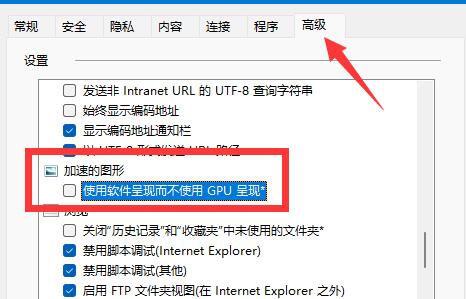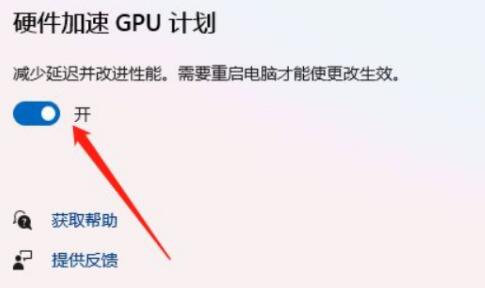win11怎么开启硬件加速gpu计划 win11硬件加速gpu计划开启方法 |
您所在的位置:网站首页 › 硬件加速设置在哪里找 › win11怎么开启硬件加速gpu计划 win11硬件加速gpu计划开启方法 |
win11怎么开启硬件加速gpu计划 win11硬件加速gpu计划开启方法
|
win11怎么开启硬件加速gpu计划 win11硬件加速gpu计划开启方法
更新日期:2022-03-03 11:22:57来源:互联网 硬件加速gpu计划后就可以提升图形加载速度,降低cpu处理器的负担,系统运行就会更加流畅哦,在win11电脑中怎么去开启硬件加速gpu计划呢,可以点击打开控制面板,取消勾选使用软件程序而不使用GPU呈现选项,再去设置里面找到更改默认图形设置,点击开启硬件加速gpu计划就可以咯。
win11硬件加速gpu计划开启方法 1、打开“控制面板”
2、将“查看方式”改为大图标。打开“internet选项” 3、进入“高级”,取消“使用软件程序而不使用GPU呈现”并点击确定保存
4、右键开始菜单,打开“设置” 5、打开右边“显示”设置
6、进入图形设置,点击“更改默认图形设置” 7、开启其中的“硬件加速gpu计划”即可 猜你喜欢的教程 win11笔记本耗电大怎么解决 win11笔记本耗电大解决方法 win11怎么跳过微软账号登录 win11跳过微软账号登录方法教程 windows11时间显示秒怎么设置 windows11时间显示秒设置教程 win11怎么设置默认播放器 win11默认播放器设置教程 windows11专业版激活码永久最新 windows11专业版激活密钥免费热门教程 夸克浏览器网页版入口在哪里 夸克浏览器网页版入口分享 饥荒指令代码大全一览 饥荒指令代码大全分享 巨量百应登录入口官网 巨量百应登录入口网址分享 在浙学电脑版网址 在浙学网页版登录入口 雨课堂网页版登录入口官网 雨课堂网页版登录网址分享 |
【本文地址】
今日新闻 |
推荐新闻 |